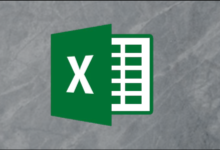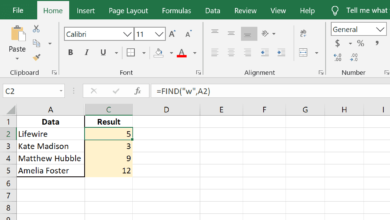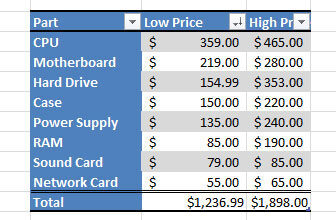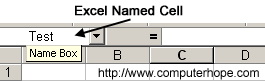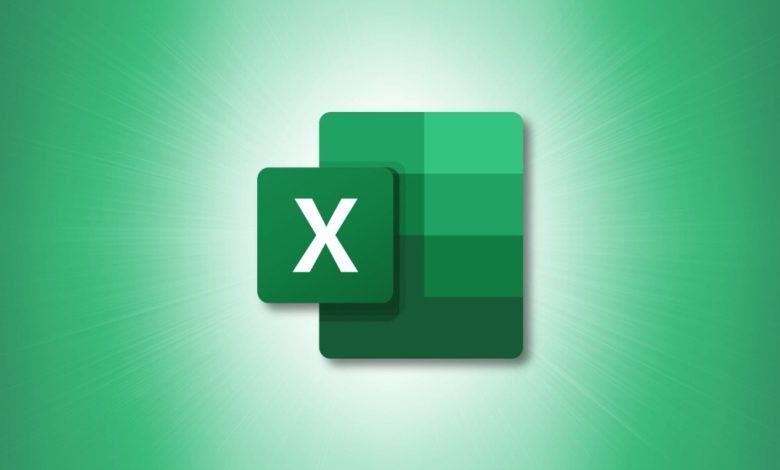
Lorsque vous écrivez une nouvelle formule dans Microsoft Excel, la moitié de la bataille consiste à trouver la bonne fonction à utiliser. Heureusement, Excel vous permet de localiser rapidement la fonction dont vous avez besoin pour votre situation.
Contenu
Accéder à l’outil Insérer une fonction
Ouvrez votre feuille de calcul dans Excel et sélectionnez une cellule. Si vous prévoyez d’insérer la fonction une fois que vous l’avez trouvée, la sélection de la cellule vous donne une longueur d’avance. Vous pouvez ensuite ouvrir la fonction Insérer une fonction de deux manières.
Cliquez sur l’icône Insérer une fonction (fx) sur le côté gauche de la barre de formule.
Accédez à l’onglet Formules et cliquez sur « Insérer une fonction » sur le côté gauche du ruban.
Comment trouver une fonction dans Excel
Lorsque la fenêtre Insérer une fonction s’ouvre, vous verrez une option de recherche avec une liste déroulante. Cela vous donne deux méthodes simples pour trouver la fonction que vous voulez.
Pour utiliser la recherche, saisissez un mot-clé ou une expression dans la zone Rechercher une fonction en haut de la fenêtre et cliquez sur « Go ». Par exemple, si vous recherchez une fonction qui vous aidera dans les calculs liés à l’heure et à la date, essayez de rechercher « heure ».
La liste déroulante vous aidera également à trouver rapidement une fonction utile. Cliquez dessus, à côté des mots « Ou sélectionnez une catégorie » et choisissez une catégorie. Vous verrez des options courantes telles que Financière, Logique, Texte, etc. En sélectionnant une catégorie, vous verrez toutes les fonctions disponibles qu’elle contient.
EN RELATION: Comment utiliser les fonctions logiques dans Excel : IF, AND, OR, XOR, NOT
Une autre catégorie à noter est la plus récemment utilisée. Comme son nom l’indique, vous trouverez ici les fonctions que vous avez utilisées récemment. Cela peut être utile si vous avez utilisé une fonction, par exemple, la semaine dernière, mais que vous ne vous souvenez pas de quoi il s’agissait. Vérifiez cette catégorie et la fonction pourrait vous apparaître.
Dans la plupart des cas, que vous recherchiez ou que vous sélectionniez une catégorie, cela réduit simplement les choix pour vous. Donc, la prochaine étape pour trouver la fonction dont vous avez besoin est de vérifier les descriptions. Cliquez sur une fonction dans la liste et vous verrez sa description et sa syntaxe en bas de la fenêtre.
Par exemple, vous pourriez avoir besoin d’une fonction quartile. Vous pouvez voir qu’Excel propose quelques options différentes. En sélectionnant chacun et en affichant leurs descriptions, vous devriez pouvoir voir celui qui vous convient.
Si, une fois que vous avez réduit les choix de fonctions et affiché les descriptions, vous n’êtes toujours pas sûr qu’il s’agisse de la fonction qui vous convient, vous pouvez obtenir une aide supplémentaire. Sélectionnez la fonction dans la liste et cliquez sur « Aide sur cette fonction » dans le coin inférieur gauche de la fenêtre.
Cela vous amène au site Web de support Microsoft pour la fonction qui fournit des informations supplémentaires et des exemples d’utilisation.
EN RELATION: Comment obtenir de l’aide dans Windows 10
Utilisez une fonction que vous trouvez
Lorsque vous localisez la fonction que vous souhaitez utiliser, assurez-vous que la cellule est sélectionnée à l’endroit où vous souhaitez l’insérer. Ensuite, double-cliquez sur la fonction dans la liste ou sélectionnez-la et cliquez sur « OK ».
Vous verrez alors l’outil Arguments de fonction s’ouvrir pour vous permettre de configurer la formule à l’aide de la fonction.
EN RELATION: Définir et créer une formule
En haut, entrez l’ensemble de données, le nombre, le tableau ou tout ce que la fonction appelle.
En bas, vous remarquerez à nouveau cette brève description de la fonction, mais vous verrez également des détails supplémentaires et le résultat de la formule finale.
Regardons un exemple simple. Ici, nous avons sélectionné la fonction SOMME. Dans la fenêtre Function Arguments, nous avons entré la plage de cellules dans la zone Number1. Vous pouvez voir à droite de la case, les valeurs dans ces cellules et vous pouvez voir le résultat de la formule à deux endroits dans la fenêtre.
Lorsque vous avez terminé d’ajouter tous les détails de la formule, cliquez sur « OK » et la formule apparaîtra dans votre cellule avec ses résultats.
EN RELATION: Comment calculer la somme des cellules dans Excel
Essayez la saisie semi-automatique de formule
Une autre façon de rechercher une fonction dans Excel consiste à utiliser la saisie semi-automatique de formule. Ceci est utile si vous connaissez la fonction que vous voulez mais n’êtes pas sûr de la variation dont vous avez besoin.
Lorsque vous tapez un signe égal (=) dans une cellule et commencez à saisir les premières lettres d’une fonction, vous verrez une liste déroulante de correspondances. Vous pouvez cliquer sur chaque option de la liste pour voir sa description s’afficher à côté. Ensuite, pour utiliser la fonction, double-cliquez dessus et vous verrez les arguments dont elle a besoin.
Par exemple, nous savons que nous avons besoin d’une fonction COUNT, mais nous ne savons pas laquelle. Nous entrons =COUNT et voyons une liste déroulante d’options. La description de COUNTIF nous permet de savoir que c’est celui dont nous avons besoin.
Nous double-cliquons sur « COUNTIF » dans la liste, puis voyons les arguments nécessaires à la formule. Cela nous permet d’entrer simplement ce qui est demandé et de compléter la formule.
Travailler avec des fonctions et des formules dans Excel peut être un peu intimidant si vous ne le faites pas souvent. Mais avec des fonctionnalités utiles comme celles-ci, trouver et utiliser la fonction dont vous avez besoin peut être beaucoup plus facile.